要初始化QNAP TS-453BT3,除了機身上貼紙提到的方式,我自己是QNAP Finder這個工具軟體自動找到TS-453BT3,然後進行初始化設定。
初始化設定一開始,先分別設定NAS名稱、admin帳號密碼與日期時間。
接著,設定自動取得IP或使用固定IP。
Thunderbolt設定部分,因為我沒有相關設備,所以就Pass了。
我使用Windows平台,所以跨平台檔案傳輸服務就是選擇Windows囉…
由於有兩顆10TB HGST NAS HDD,在硬碟組態設定部分,選擇可配置多重磁碟區的完整配置磁碟區Thick Volume磁碟區類型,然後組一個Raid 0儲存池,並保留20%儲存空間做為快照使用。
TS-453BT3的多媒體功能也是很強的,所以多媒體功能我預設啟用。
上述的選項經過最後確認,沒問題的話就開始進行初始設定了。
QNAP TS-453BT3的初始設定速度還蠻快的,沒多久就設定完成,可以開始使用了。
第一次進到TS-453BT3的QTS管理頁面,馬上就跳出韌體更新的對話視窗,那就更新吧!
更新完的QTS,版本是4.3.3。
之前硬體重於軟體的QNAP,這兩三年在軟體部分真的有用力在追,所以現在的QTS不僅是圖形化介面,也多了很多實用的軟體,可以讓我們使用者自行選擇使用。
先進儲存空間總管看一下,一開始的總覽頁面,其實就蠻一目了然的。
單顆HGST 10TB DESKSTAR NAS硬碟的相關資訊,在磁碟頁面能看得很清楚,也可以順道執行一下磁碟健康測試,了解硬碟有無狀況發生。
如果有使用快取加速功能的使用者,在快取加速頁面裡,就能看到相關的資訊。
知道硬碟情況後,接著到控制台中查看一些資訊與進行部分設定調整。首先,我先查看系統相關資訊。
更新TS-453BT3新版QTS韌體時,有聽到NAS發出英文版本人聲語音警示,所以到硬體設定的警示者頁面,將語音警示改為中文,同時調小音量,免得有時會被嚇到…哈哈!
控制台裡的資源監控功能,在總覽頁面的資訊就蠻清楚了,有需要看單項的詳細資料時,再點選左邊對應的選項進入觀看即可。
另外,要快速知道NAS使用情況,點選QTS管理頁面上方工具列最右邊的Dashboard,就會跳出如下圖的畫面,就可以很快了解目前NAS的使用情況了。
因為初始設定我預設啟用多媒體功能,所以系統會自動安裝Media Streaming Add on(多媒體伺服器)這個套件軟體,做為多媒體串流播放應用的基礎。
QNAP現在可以使用的套件多了相當多,有需要就到AppCenter下載安裝。
另外,雖然家裡環境沒辦法試,但我覺得入手多網路埠NAS機種好處,就是有一個網路埠壞掉時,可以趕快改接其它網路埠恢復正常使用。而且如果家裡、工作室或公司有一台以上網路交換器的使用者,透過Port Trunking將至少兩個網路埠串接使用,讓NAS提供不中斷服務的可靠性就更高了。
以最常用的Port Trunking一般型交換器選項來說,如果選擇負載平衡&容錯備援的Balance-tlb或Balance-alb,當其中有一個網路埠故障的話,其它的網路埠就會自動接手工作。所以使用環境符合條件的使用者,是可以好好考慮使用Port Trunking,讓NAS服務不中斷。
商品購買快速連結:
商品購買快速連結:

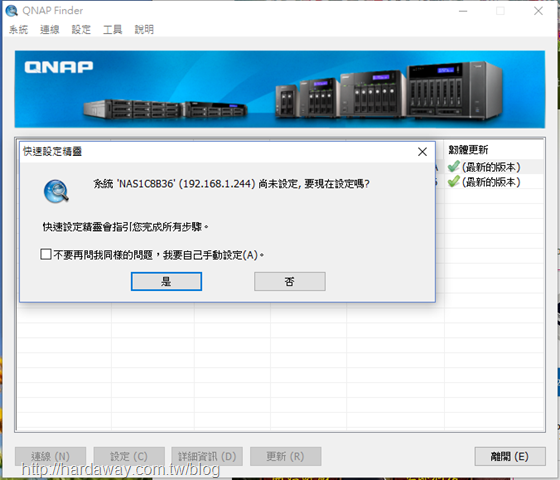
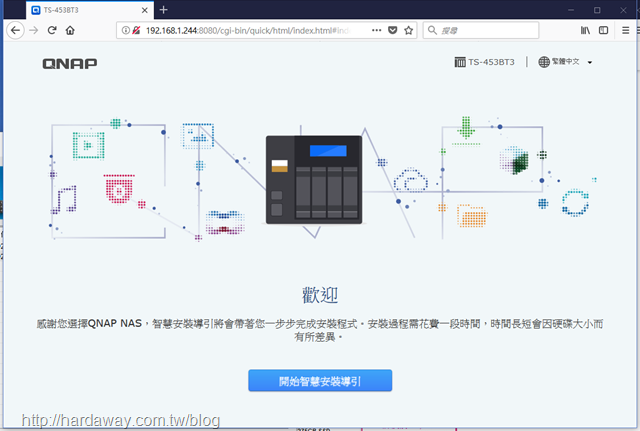
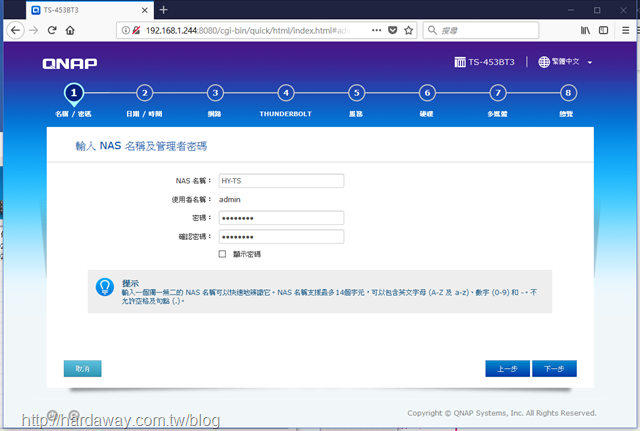
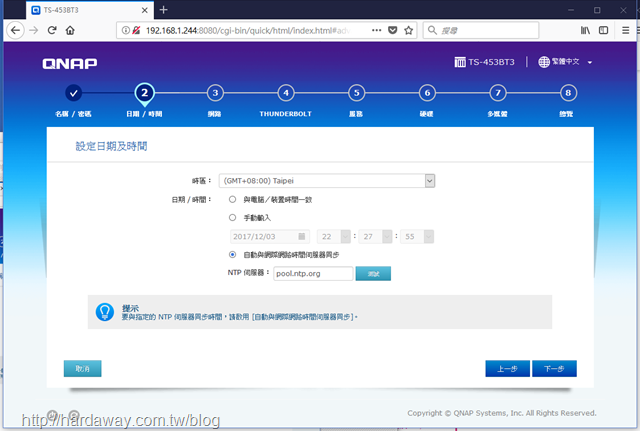
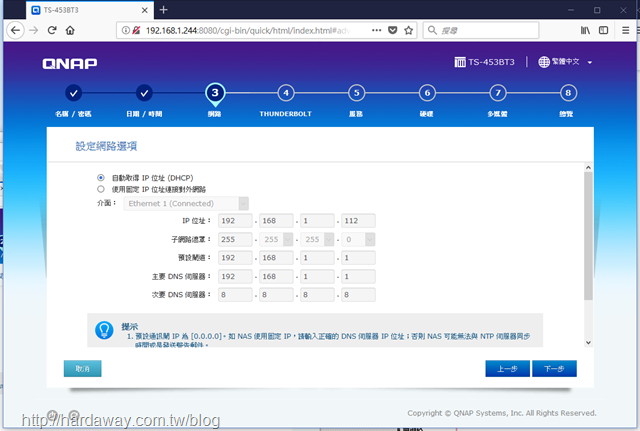
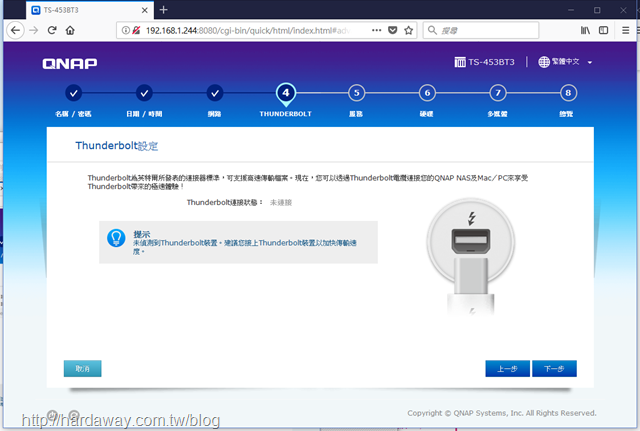
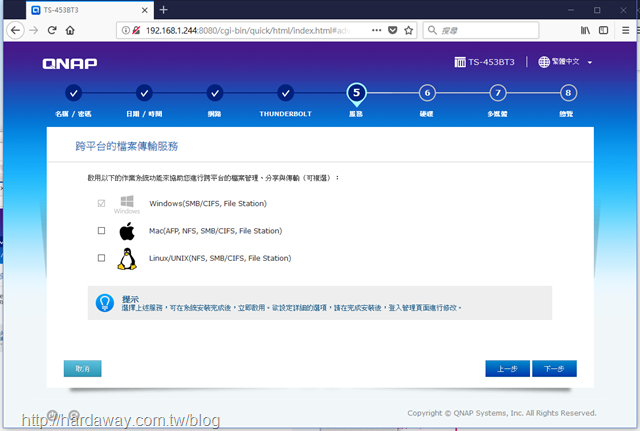
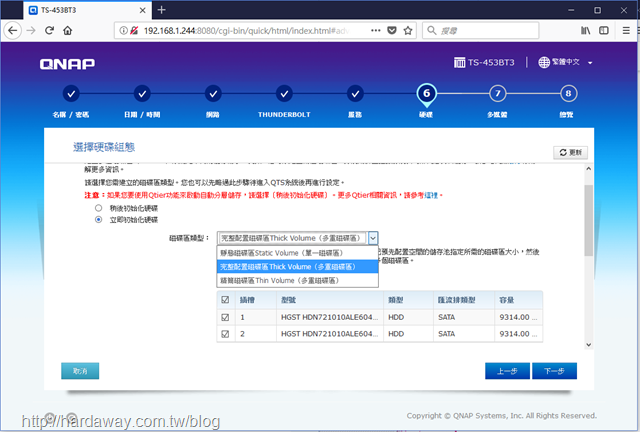
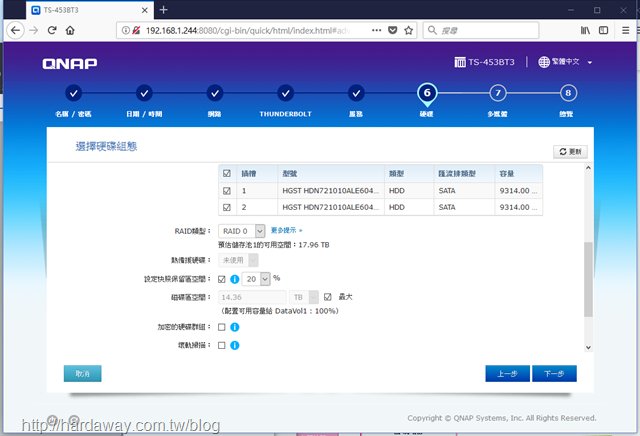
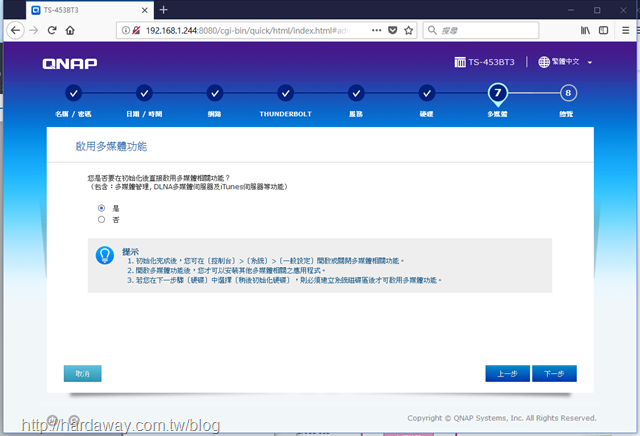
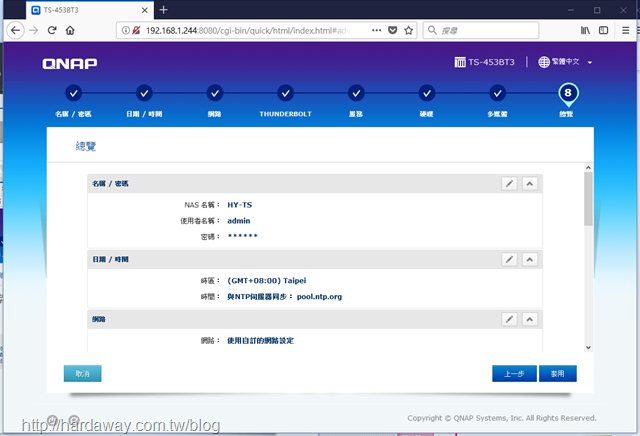
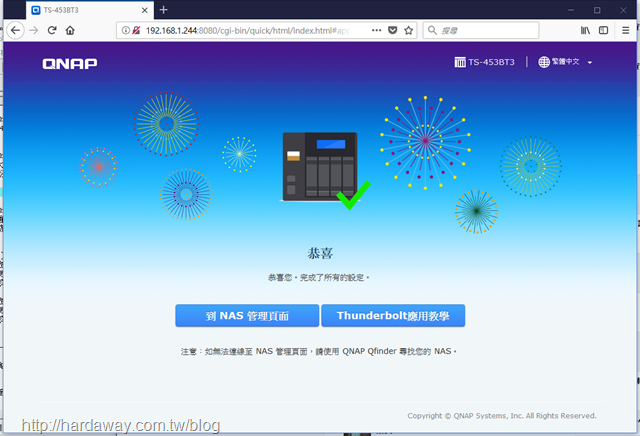
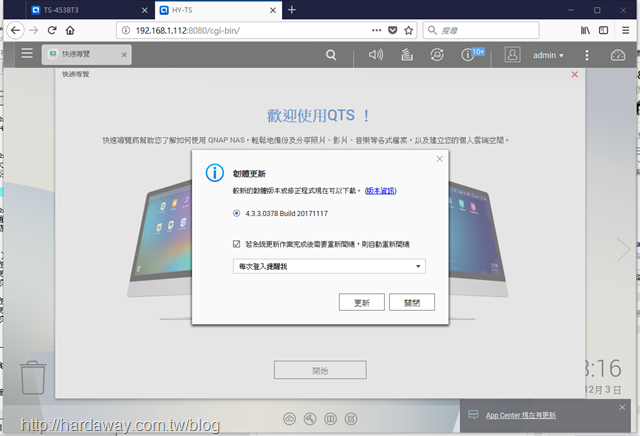
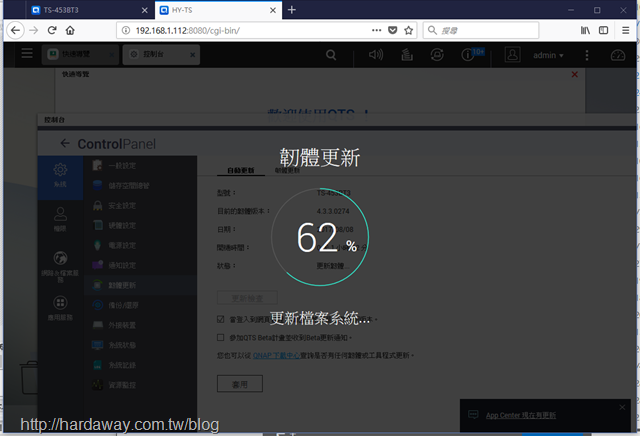
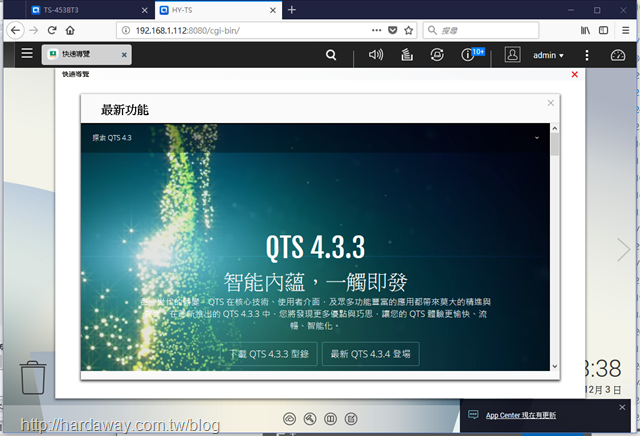
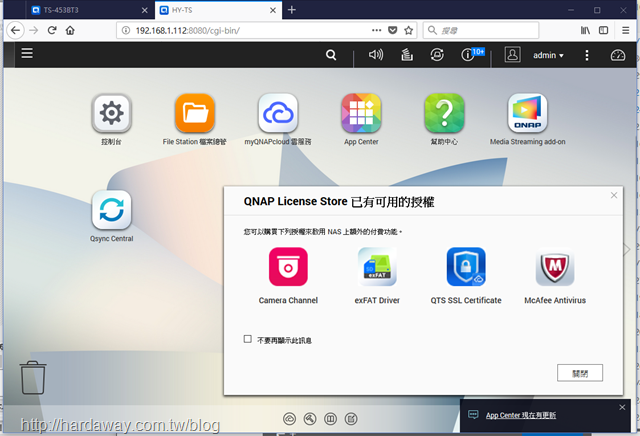
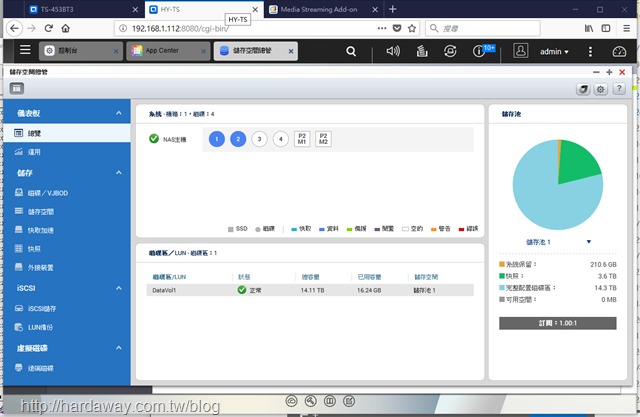
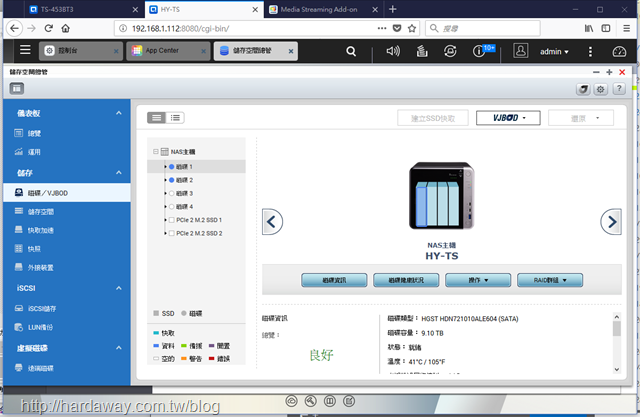
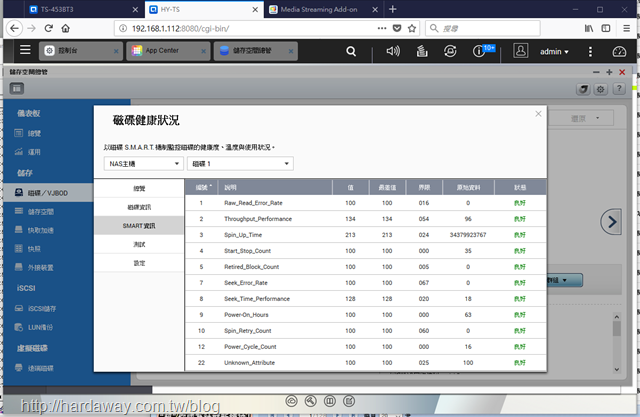
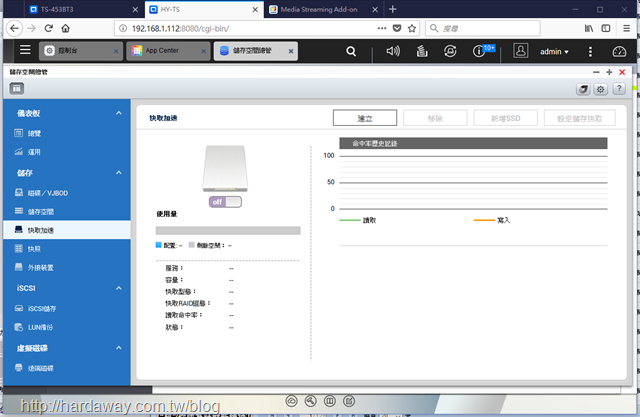
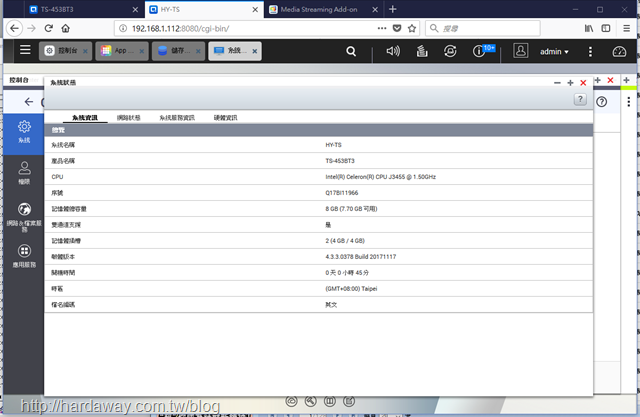
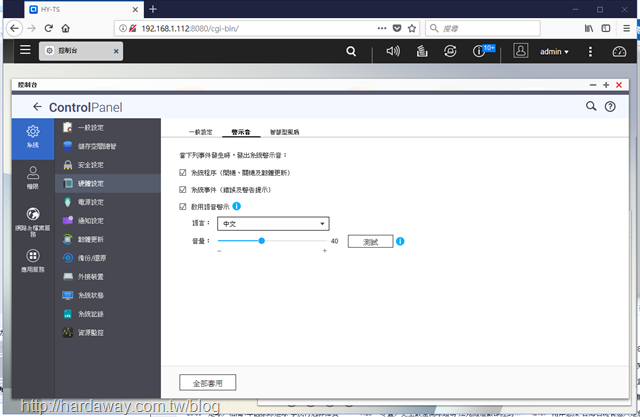
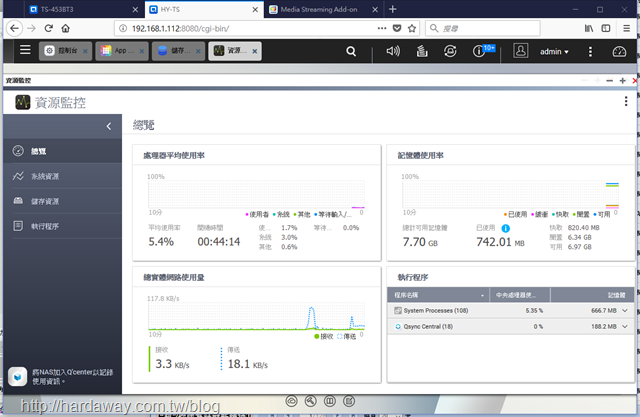
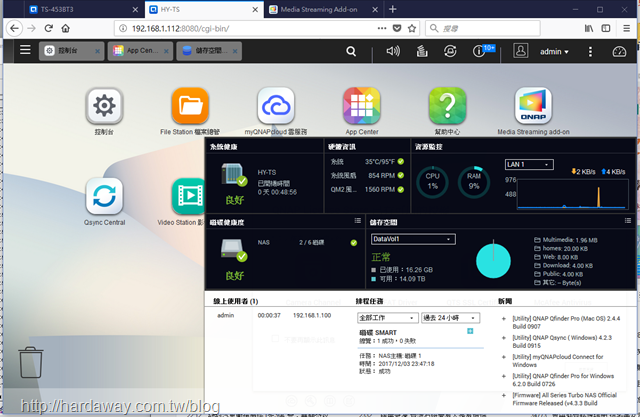
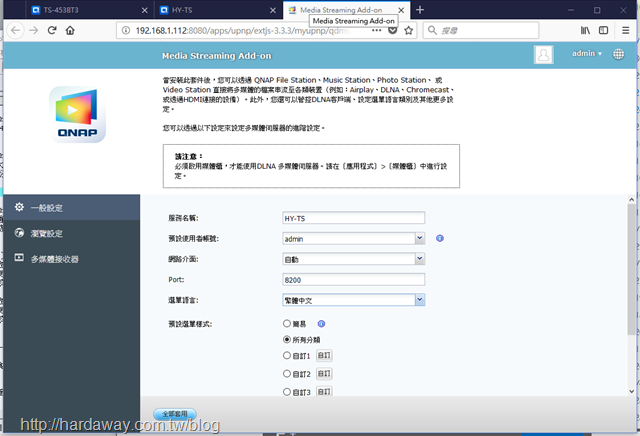

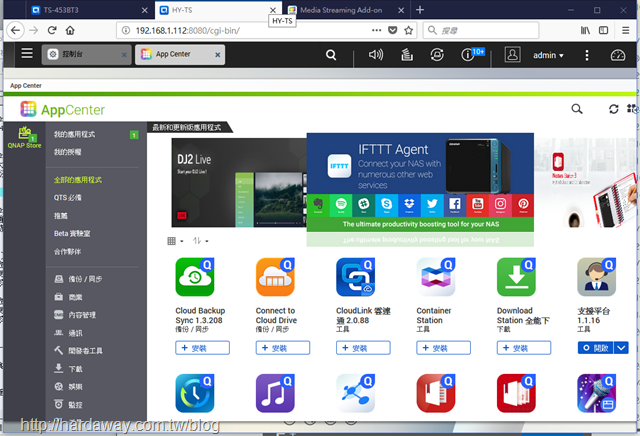
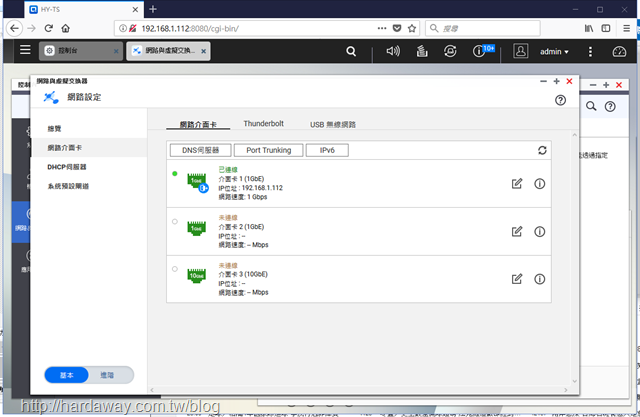
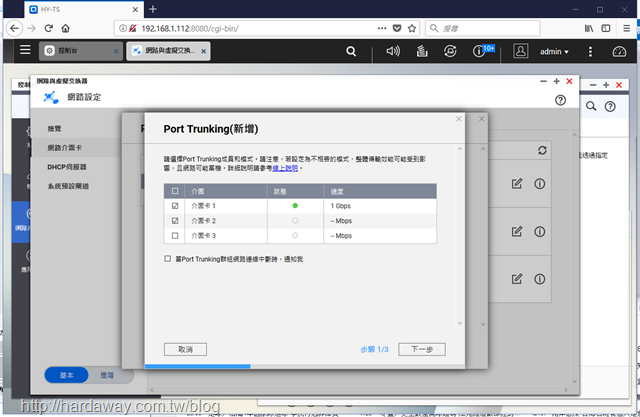
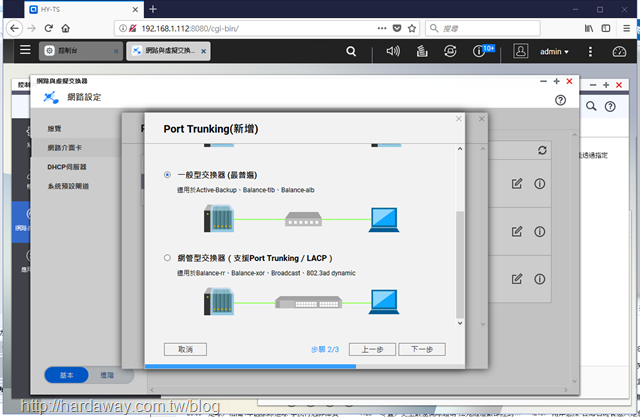
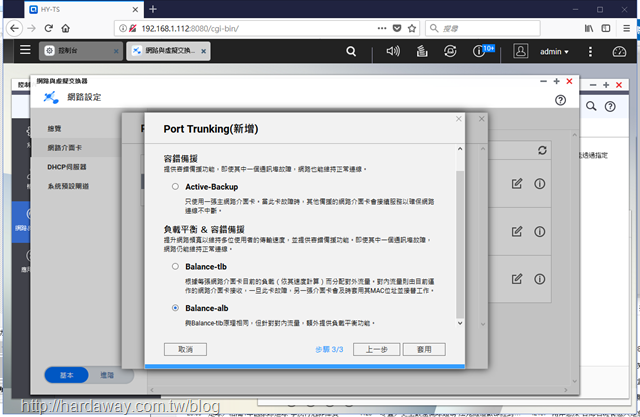













 留言列表
留言列表

